
- SAP HANA BI 开发教程
- 首页
- 介绍
- 报表和仪表盘工具
- 不同BO工具连接HANA
- 创建关系型连接
- 创建OLAP连接
- HANA建模视图
- HANA中的输入参数
- 使用属性视图
- 使用分析视图
- 使用计算视图
- 在HANA数据库中使用表
- 连接Webi到HANA
- Universe开发
- IDT中的用户提示和筛选器
- Webi报表开发
- Lumira连接到HANA
- Lumira中的仪表盘开发
- Dashboard Designer连接到HANA
- DD中的仪表盘开发
- 连接Crystal到HANA视图
- HANA上的Crystal报表开发
- BW on HANA连接
- Design Studio与HANA连接
- Design Studio中的开发
- 在HANA上发布BI报表
- 使用HANA的好处
- 连接HANA与其他BI工具
- 面试问题
创建关系型连接
让我们看看如何创建一个关系型连接,该连接可用于连接到HANA数据库层,以在Universe中设计BOBJ报表的Data Foundation层。
导航到信息设计工具→单击新建→项目→输入项目名称→完成。右键单击项目名称→新建→关系型连接。
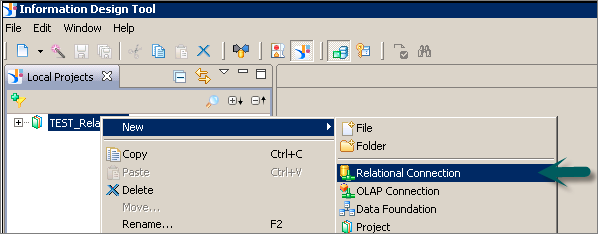
在下一个窗口中,输入关系型连接的名称→单击“下一步”按钮。
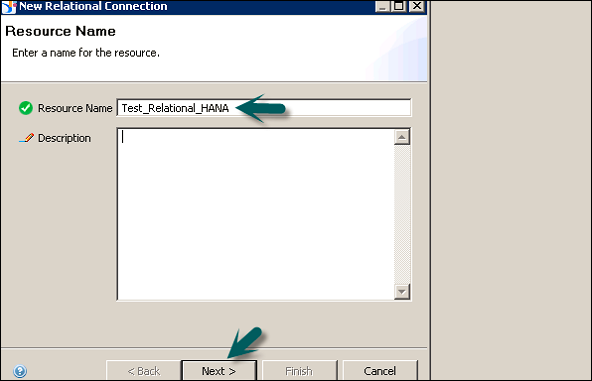
要设置与HANA数据库的连接,请从驱动程序选择屏幕中选择SAP HANA数据库1.0。在下面的快照中,我们选择了SAP HANA→JDBC驱动程序→下一步。
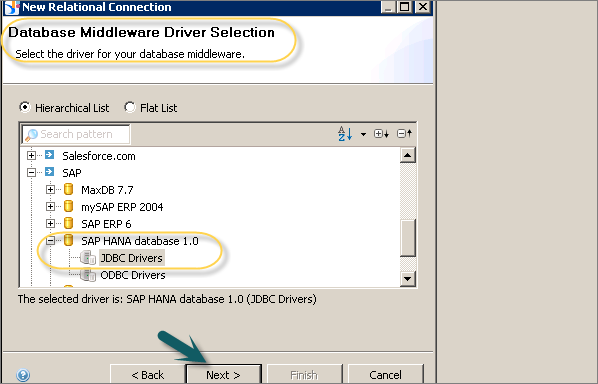
请注意,要连接到HANA数据库,您应该拥有以下信息:
- 主机名
- 实例号
- 用户名
- 密码
您还可以从不同的身份验证模式中选择,例如LDAP或任何其他为HANA系统登录配置的模式。单击“下一步”按钮。
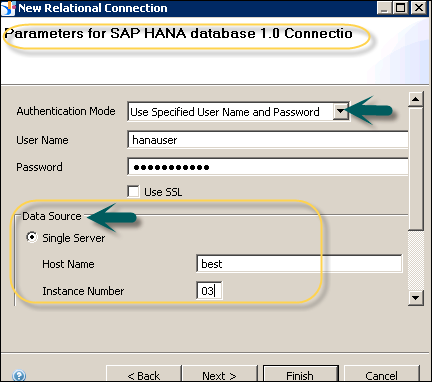
在下一个窗口中,系统将提示您输入连接参数 - 连接池模式、池超时、数组提取大小、数组绑定大小、登录超时等。一旦您输入这些信息,请单击“完成”按钮。
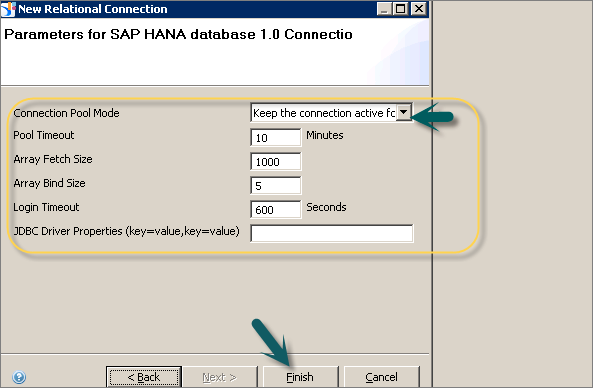
这将创建一个到源HANA数据库的关系型连接,它可用于连接到数据库层的对象以进行报表制作。您可以在连接参数屏幕上看到以下信息:
- 常规
- 登录参数
- 配置参数
您还可以通过单击“编辑”按钮来编辑任何参数值。当此连接在Universe Designer中使用时,它将指向HANA数据库中的所有数据库对象。您可以从HANA数据库导入表和视图,以构建Universe的数据基础层。要测试连接,请单击“测试连接”,您将收到一条连接成功的消息。
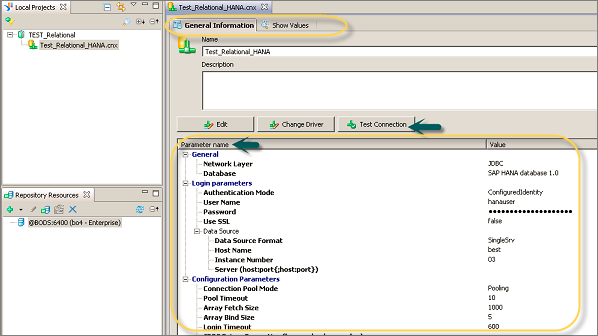
要将此连接发布到BO存储库以便任何工具都可以使用,请右键单击连接名称并选择“将连接发布到存储库”。这将在项目选项卡中创建一个具有.cns扩展名的新的对象。
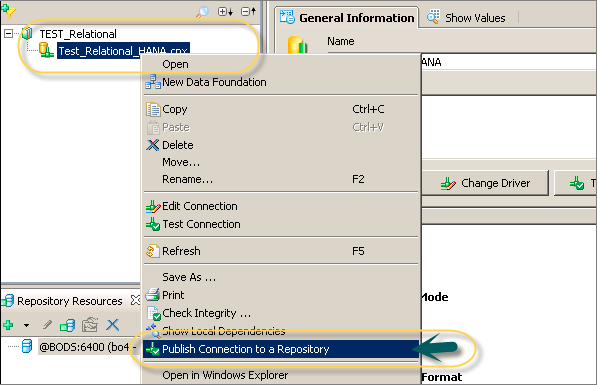
.cns - 安全的存储库连接
.cnx-local unsecured - 如果您使用此连接,则不允许您将任何内容发布到存储库。
注意 - 在SAP BusinessObjects中,大多数工具都支持Universe作为报表的数据源。使用关系型连接,您可以连接到任何HANA数据库系统,并导入表和视图以用于数据基础层。一旦定义了.dfx,就需要在此层之上开发一个业务层。当Universe发布到BO服务器存储库后,任何BOBJ工具都可以将其用于报表目的。